Seu site deve ser monótono e pouco lisonjeiro, sem elementos para prender os visitantes, certo? Talvez os visitantes, após acessarem seu site, não se sintam impressionados. Se for esse o caso, sem dúvida, você precisa incrementar seu site por bem ou por mal.
E adicionar texto animado ao seu site WP para dar um toque especial é definitivamente uma ideia legal. Quer saber como adicionar texto animado a sites WordPress? Bem, você pode fazer isso de várias maneiras. Este artigo irá orientá-lo como adicionar texto animado ao seu site WordPress com ElementsKit.
Depois disso, sua luta para reter visitantes do site por um período mais longo provavelmente também será corrigida. A alta taxa de rejeição do seu site também diminuirá. Com um tempo de permanência elevado, as chances de conversões também aumentarão.
Por que adicionar Motion Text ao seu site WordPress:
Quando os visitantes acessam um site, é muito importante chamar sua atenção. Independentemente do objetivo da visita, a falta de agarrá-los resultará na sua saída antecipada. E não é isso que você deseja como proprietário de um site.
Você deseja que eles passem o máximo de tempo possível em seu site. Isso ocorre porque um maior tempo de permanência permitirá que eles obtenham informações adequadas sobre seu negócio ou apenas sobre seu conteúdo. Adicionar texto animado ao seu site pode ser fundamental para atraí-los, aumentando assim o tempo de permanência.
Deixe-me listar alguns dos principais razões pelas quais você deve adicionar texto animado ao seu site WordPress -
- Chame a atenção dos visitantes animando e animando o seu site
- Aumente o tempo de permanência do seu site
- Incremente o design e a aparência geral do seu site
- Facilite a navegação dos visitantes no site e melhore a experiência do usuário
- Construa uma imagem de marca positiva na mente dos visitantes
Como adicionar texto animado ao seu site WordPress:
Uma riqueza de WordPress ferramentas de texto em movimento estão disponíveis para você adicionar texto em movimento ao seu site. Mas todos eles não prometem bem. Alguns deles têm um fluxo de trabalho complexo que deixaria você perplexo.
No entanto, neste passo a passo, você aprenderá como adicionar texto animado a sites WordPress com a ajuda do ElementsKit. ElementsKit é simples, fácil de usar e versátil Ferramenta Elementor isso permitirá que você adicione texto em movimento diversificado e cativante ao seu site WP.
Visite o seu painel WordPress:
A primeira coisa que você precisa fazer é entrar no painel de administração e visitar o painel do WP. Em seguida, navegue até “Plug-ins”No painel e clique em“Adicionar novo“.
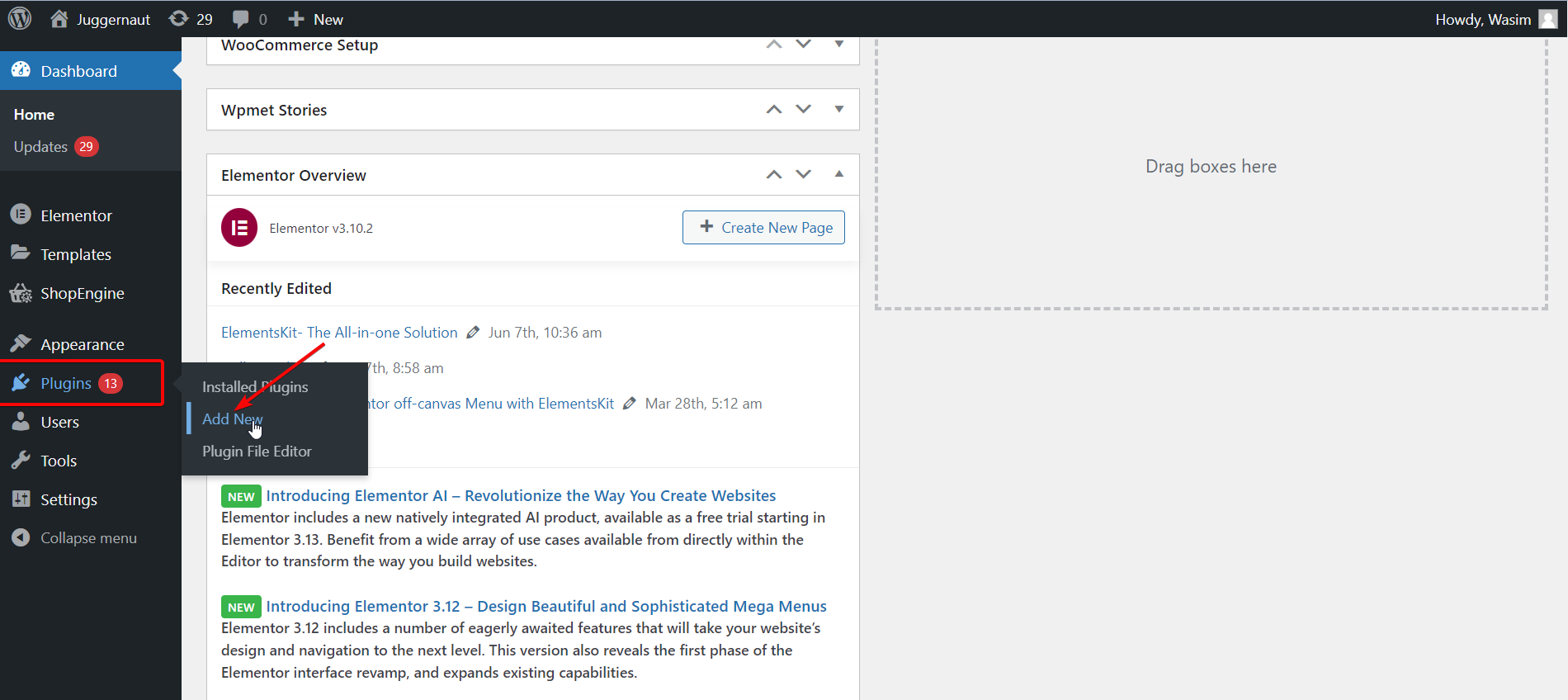
Instale e ative o ElementsKit:
Em seguida, pesquise ElementsKit na barra de pesquisa e instale-o clicando no botão “instale agora" botão.
Alternativamente, você pode instalar o ElementsKit baixando um arquivo .zip também. Para isso, clique no botão “Carregar plug-in”Botão na parte superior. Depois disso, ative o plugin em “Plug-ins" página.
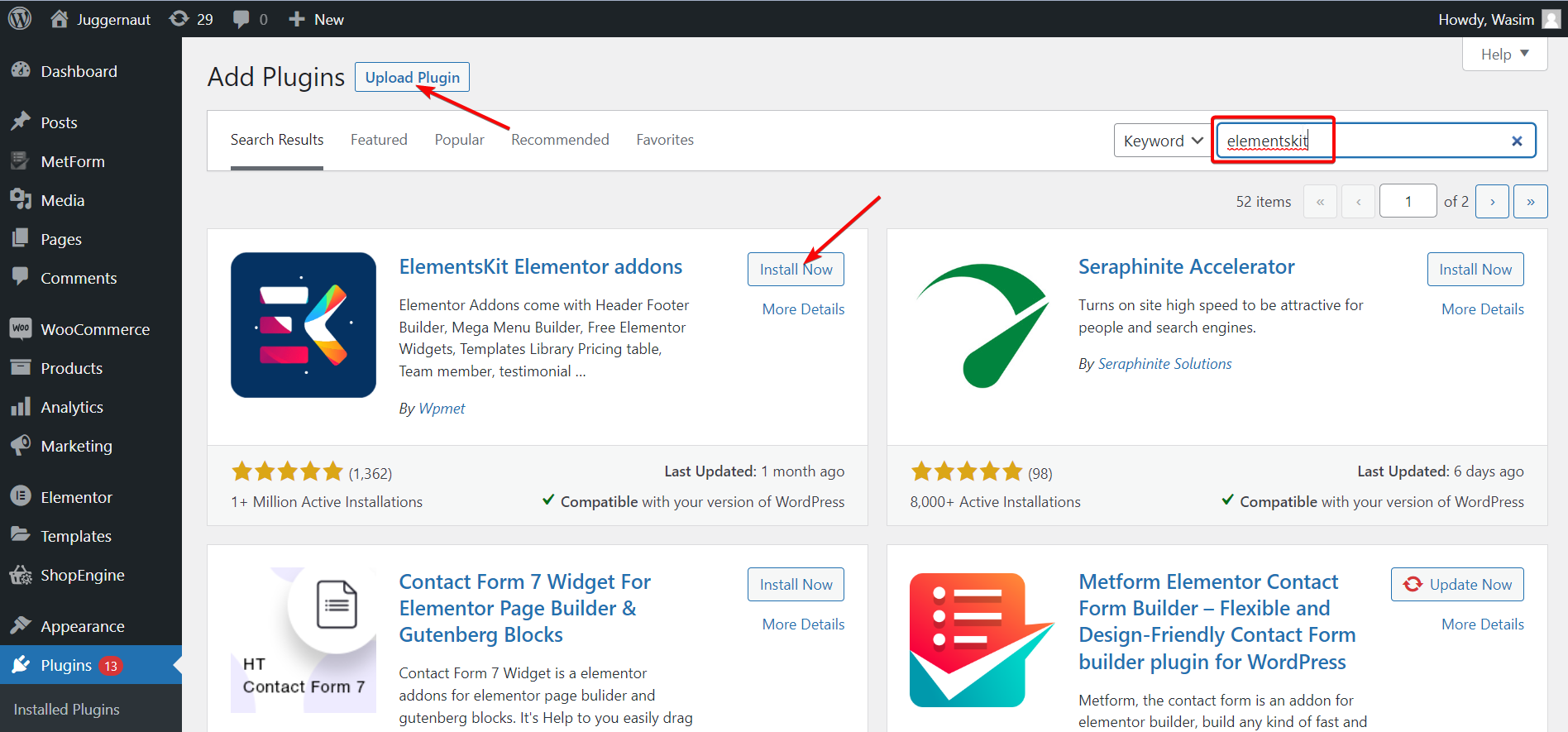
Selecione ElementsKit no painel:
Em seguida, volte ao painel e navegue até Kit de Elementos na barra lateral esquerda. Depois disso, clique Kit de Elementos seguir em frente.
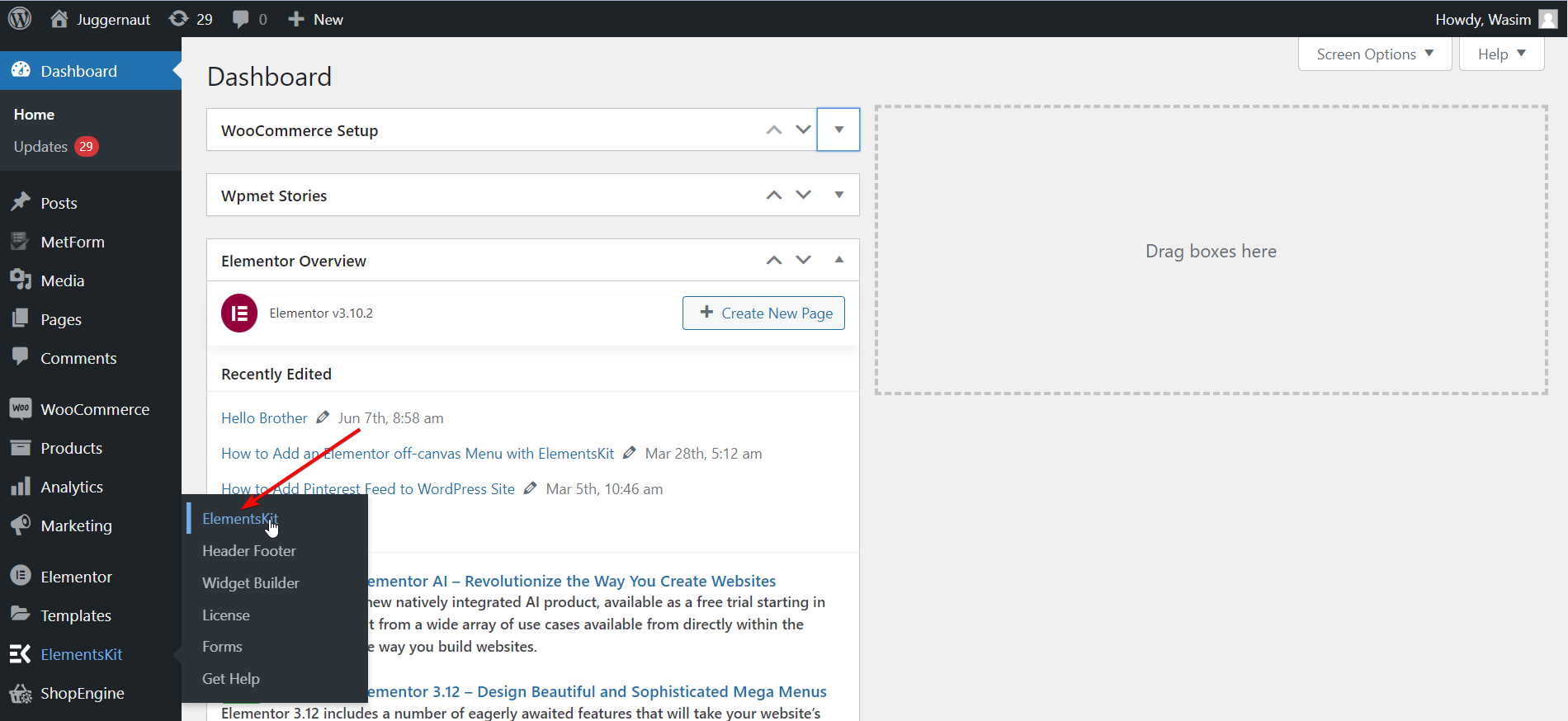
Ative o widget ElementsKit:
Agora, selecione Widgets à esquerda e role para baixo para encontrar o “Texto de movimento" ferramenta. Depois de encontrá-lo, ative o widget e salve as alterações pressionando o botão “Salvar alterações" botão.
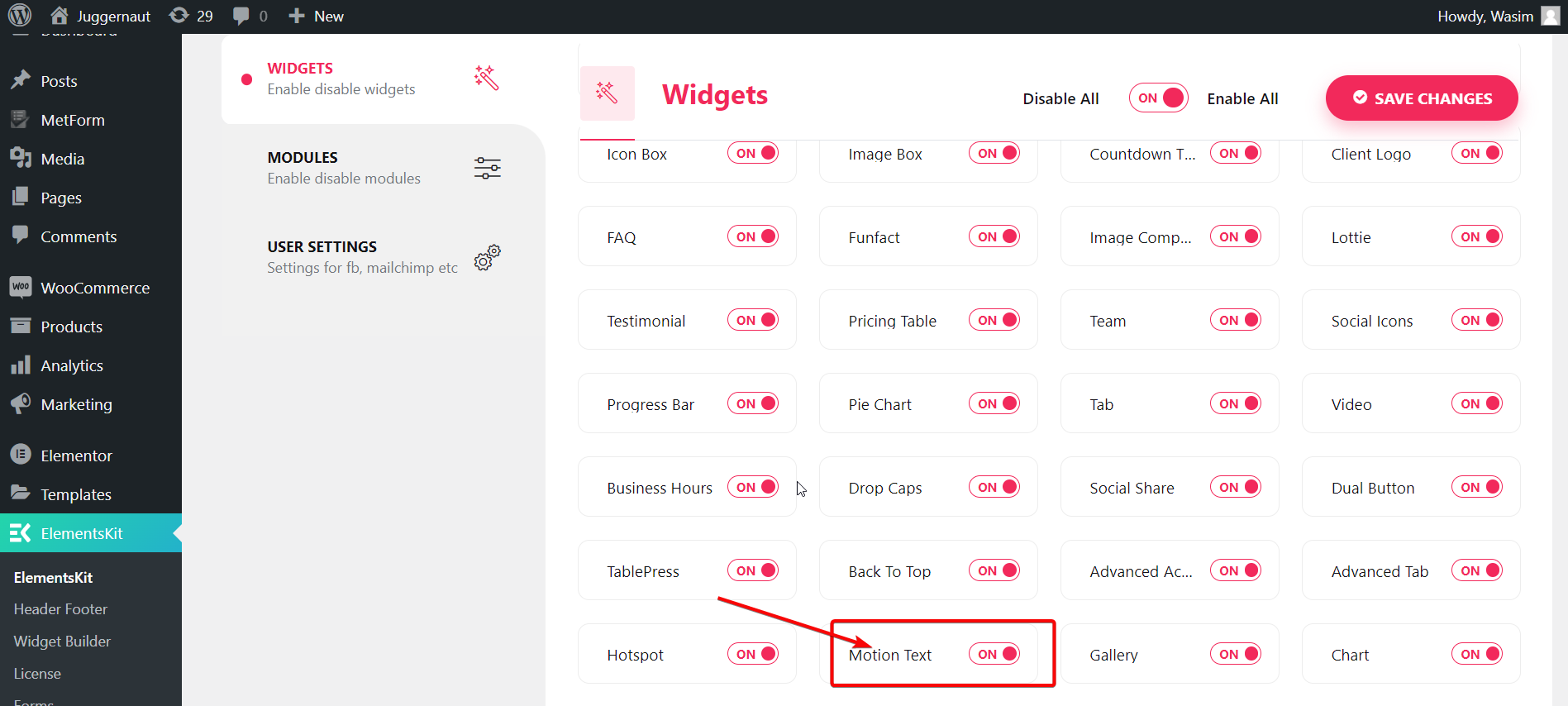
Abra uma nova página ou uma página antiga no painel:
Neste ponto, você deve abrir uma página, seja nova ou antiga. Aqui, mostrarei o processo criando uma nova página. Para isso, navegue até “Páginas”No painel e selecione“Adicionar novo”Para abrir uma página completamente nova.
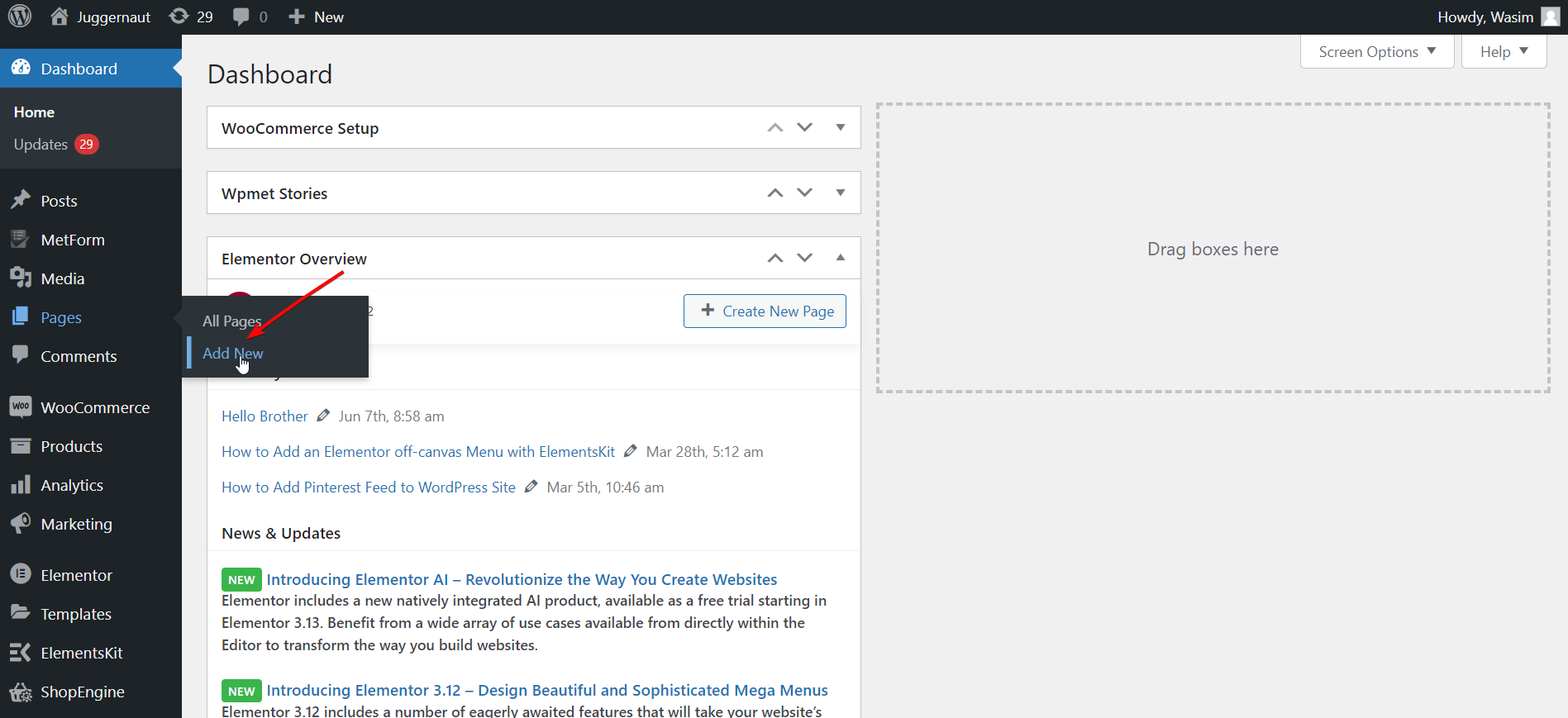
Mude para a janela Elementor:
Antes de mudar para a janela Elementor, você pode adicionar um título adequado e definir a seção Template como “Elementor Full Width” opcionalmente. Por fim, clique no botão “Editar com Elementor”Para ir para a janela Elementor.
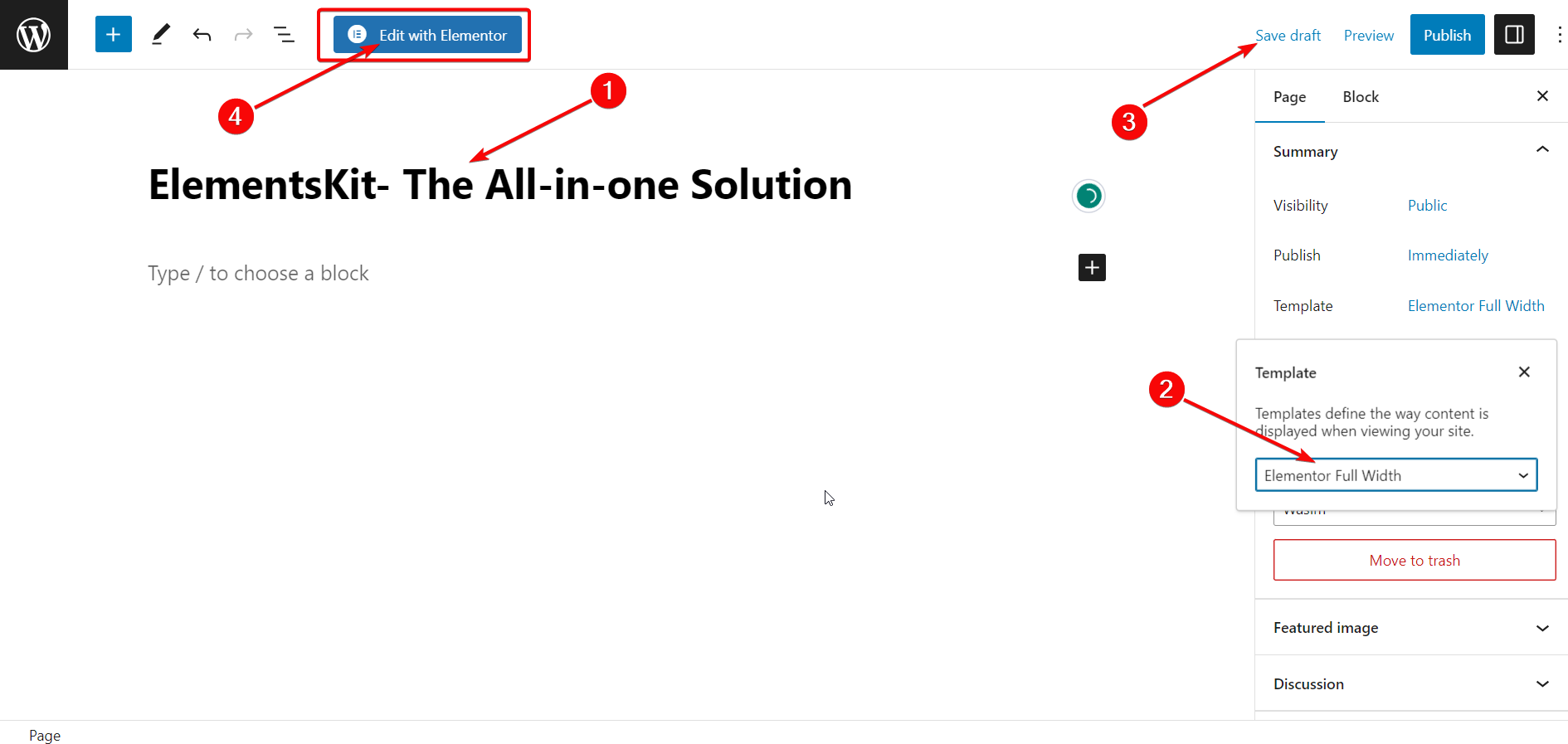
Arraste e solte o widget de texto em movimento:
Assim que a janela Elementor aparecer, vá para a barra de pesquisa no canto superior esquerdo e procure o widget Motion Text. Em seguida, arraste e solte o widget na área certa. Uma caixa de descrição com uma descrição padrão aparecerá imediatamente.
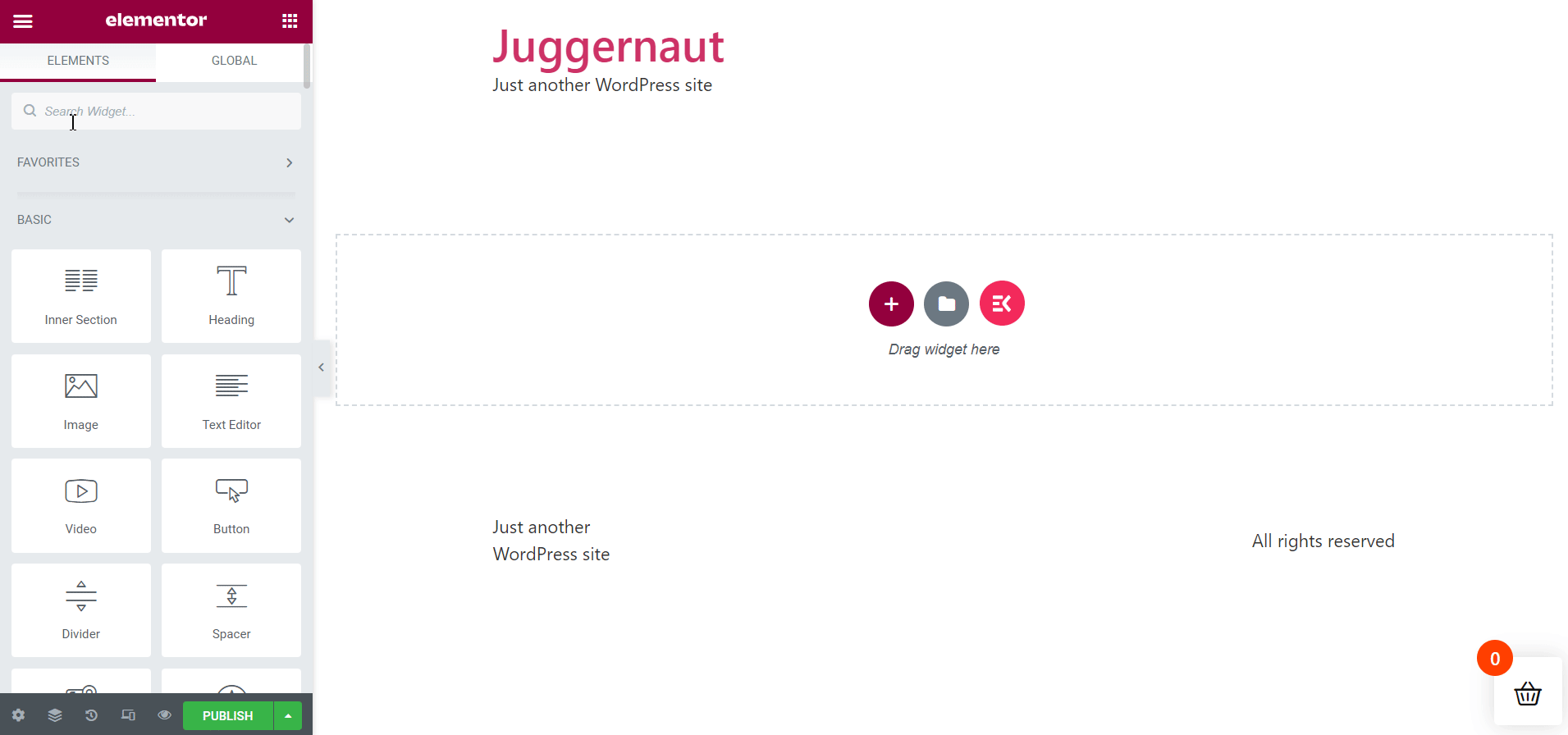
Defina os parâmetros do texto de movimento do conteúdo:
À esquerda, na guia Conteúdo, aparecem vários parâmetros de conteúdo de texto em movimento que você pode definir e ajustar. Os parâmetros que aparecem na guia Conteúdo são os seguintes:
- Título
- Tag HTML do título
- Link
- Alinhamento
- Habilitar animação
- Animação de movimento
- Animação de texto dividido
- Duração da animação por personagem
- Atraso de animação por personagem
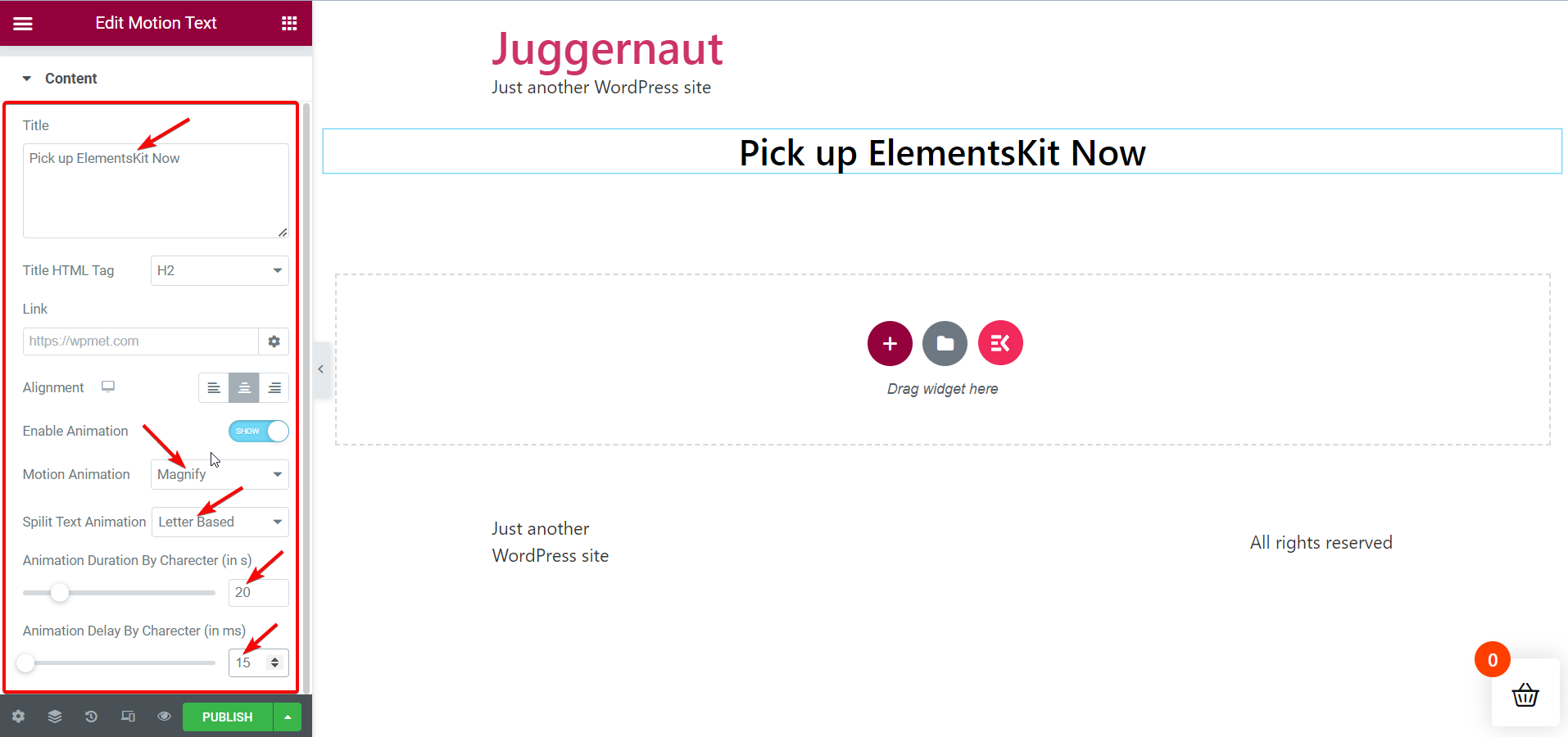
Com base em sua necessidade e preferência, você pode alterar cada um desses parâmetros de texto em movimento e tornar seu texto em movimento encantador. Aqui, adicionarei movimento ao título da página “Pegue o ElementsKit agora“.
Defina os parâmetros do texto de movimento de estilo:
Depois disso, você pode mudar para a guia Estilo para definir os parâmetros de estilo do seu texto animado. A guia Estilo inclui os seguintes parâmetros —
- Cor
- Tipografia
- Sombra de texto
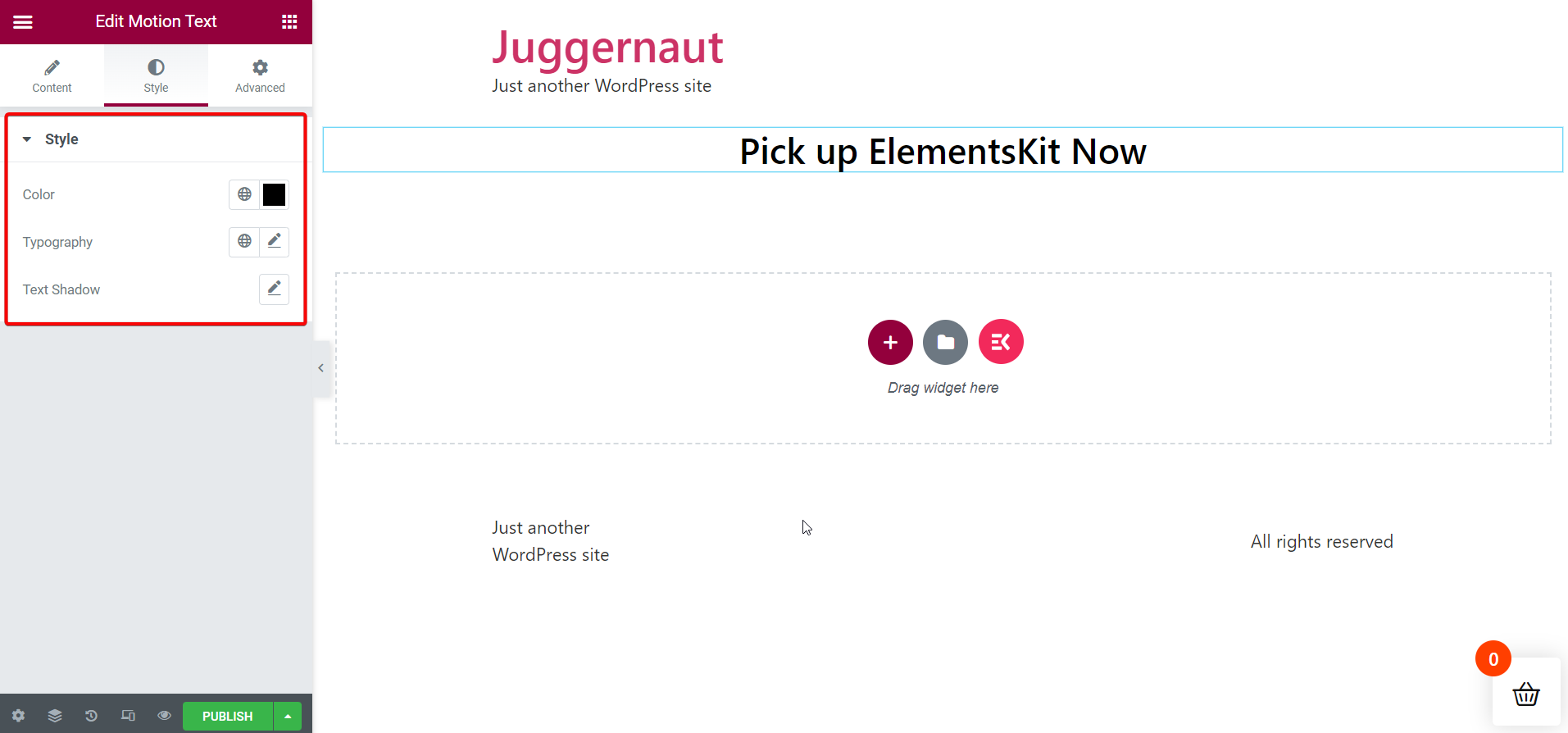
Curioso para saber sobre os plug-ins de animação Lottie para WordPress? Vá para o artigo com link abaixo -
👉 Melhores plug-ins de animação Lottie para WordPress
Publique a página:
Depois de definir e ajustar todos os parâmetros de conteúdo e estilo, você poderá publicar a página para visualizar o efeito de movimento no texto selecionado.
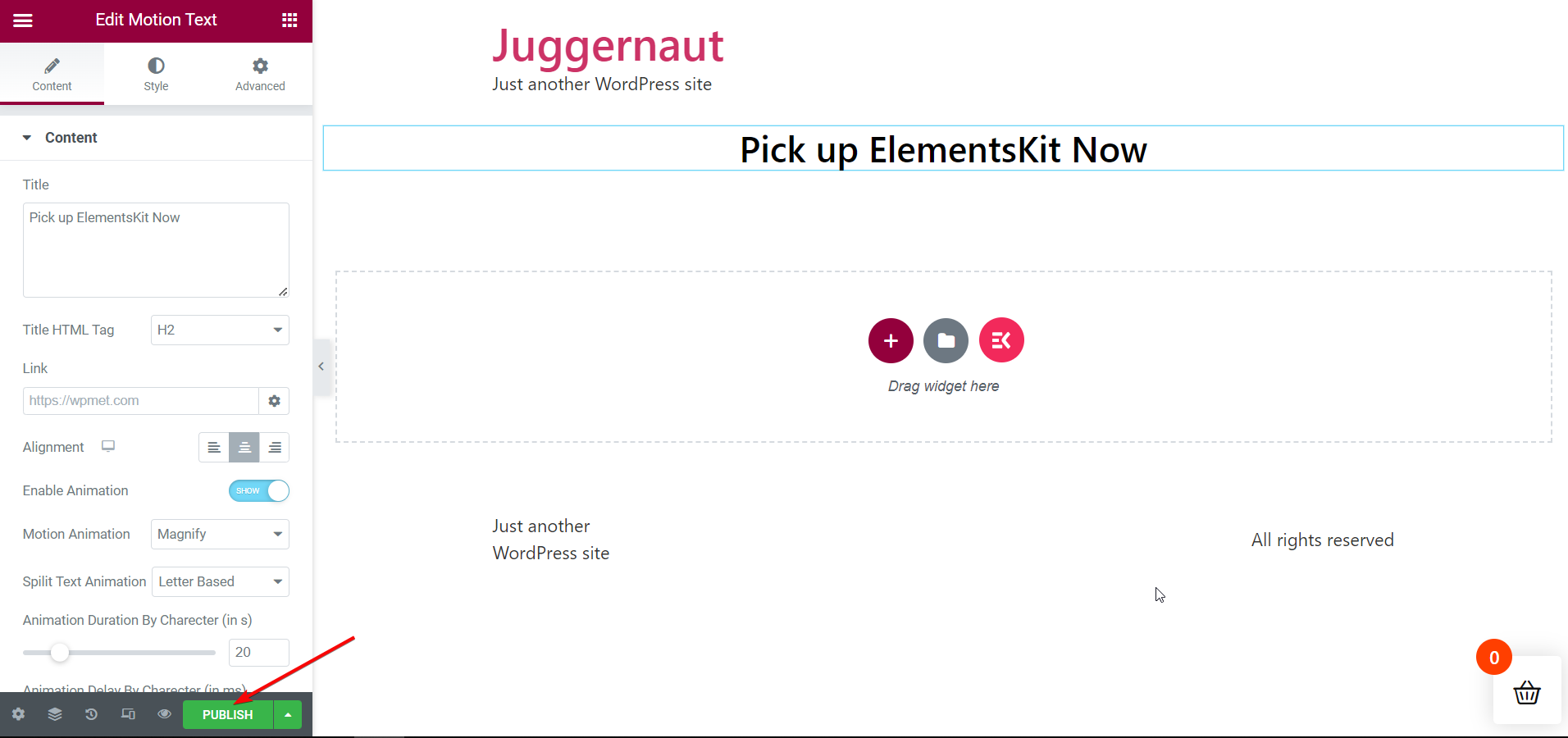
Veja o texto de movimento ao vivo:
Finalmente, é hora de abrir a página ao vivo e visualizar o texto em movimento. Você pode abri-lo na sua página atual imediatamente após a publicação ou pode voltar à lista de páginas publicadas para abri-lo.
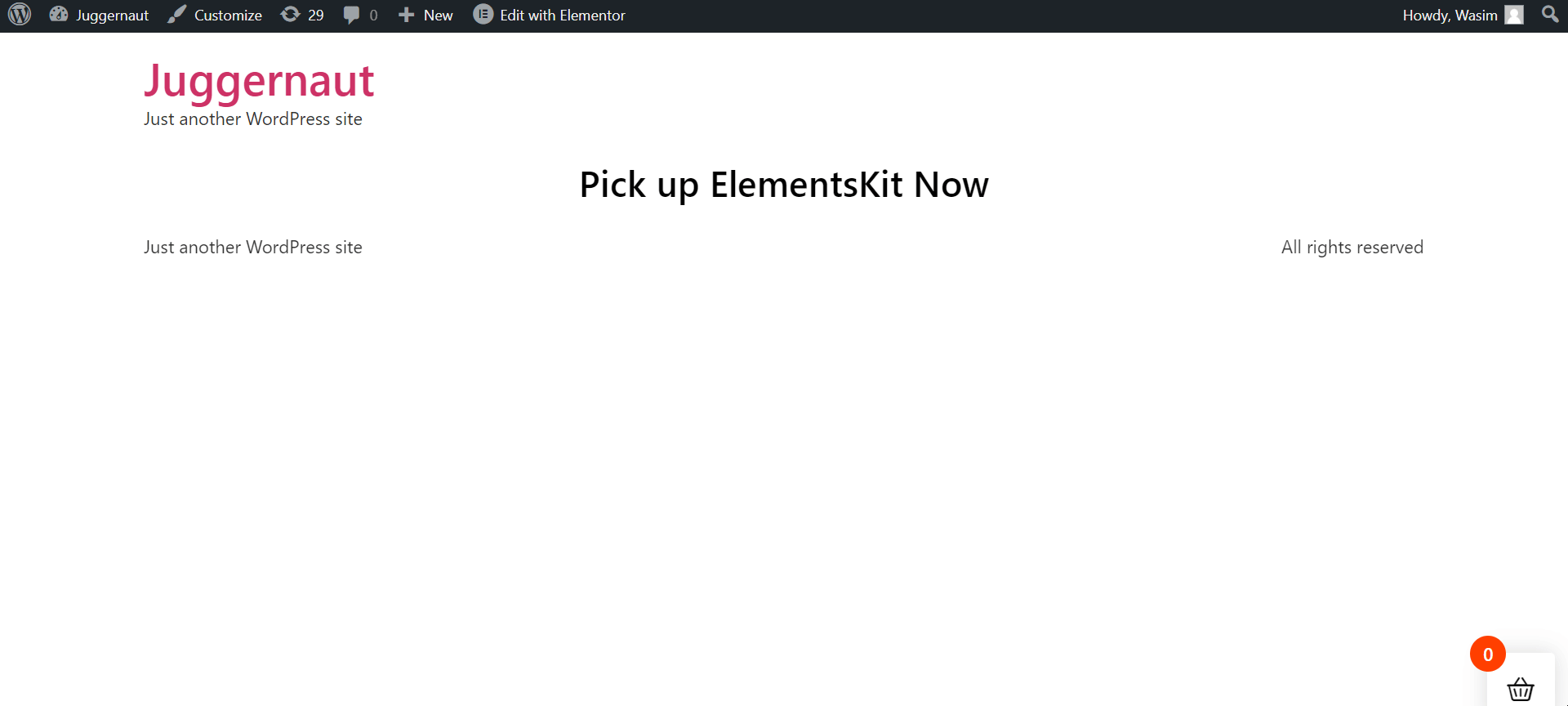
A chave para adicionar texto animado ou texto animado ao seu site WordPress é que ele deve crie um “uau” fator. E é isso que o ElementsKit faz! Além disso, o Complemento Elementor permite adicionar texto animado a sites WordPress de maneira fácil e suave. Mas isso não é tudo no ElementsKit!
O plugin além de fácil de usar, também é um solução completa para sites WordPress. Você pode obter uma infinidade de recursos úteis no ElementsKit para resolver vários de seus pontos problemáticos.


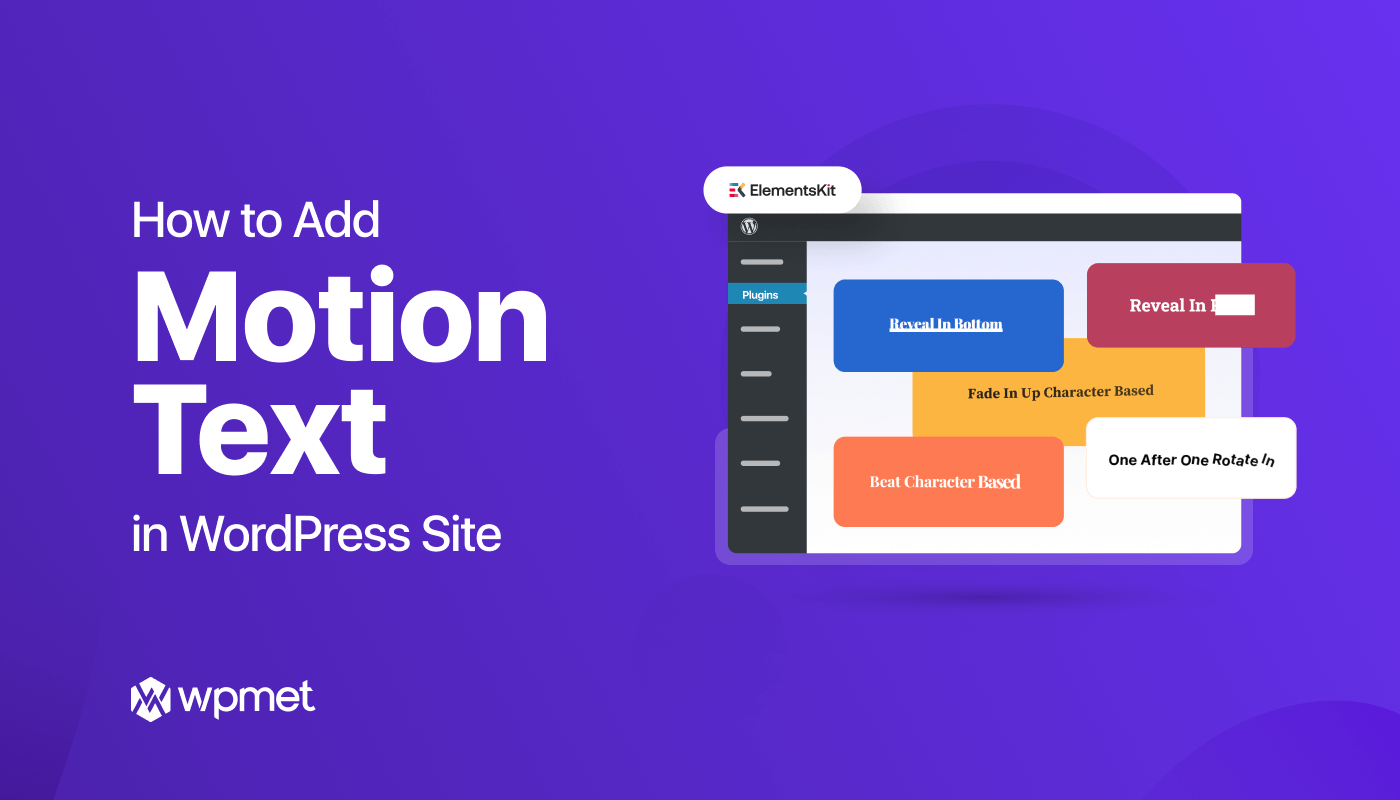
Deixe um comentário